Este guia mostra como migrar projetos do Unity da versão obsoleta do Google VR (GVR) para usar o plug-in do Cardboard XR.
Configurar o ambiente de desenvolvimento
Requisitos de software:
- Unity 2021.3.32f1 ou mais recente com suporte ao plug-in do Cardboard XR.
- Inclua o suporte ao build para Android e iOS durante a instalação.
Abra seu projeto GVR e exporte a cena sem o pacote GVR.
Siga estas etapas para abrir seu projeto GVR existente e exportar a cena.
Abra seu projeto do Unity usando o GVR.
No Unity, acesse Assets > Export package para exportar o projeto atual.
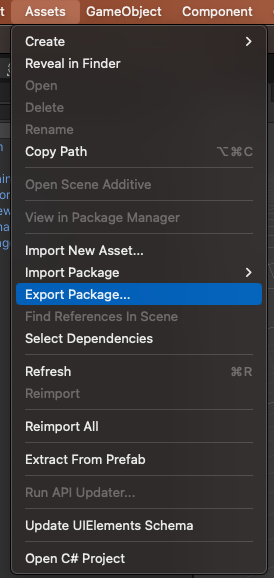
Desmarque todas as pastas que contêm scripts para evitar erros de compilação ao importar o projeto em uma versão mais recente do Unity, já que ela não oferece suporte a GVR.
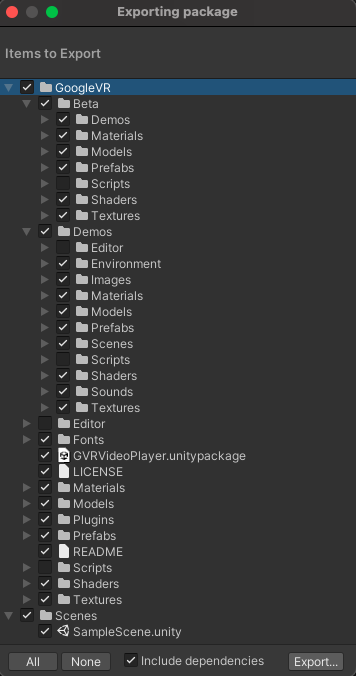
Crie um novo projeto em uma versão mais recente do Unity e importe seu projeto.
- Abra uma versão mais recente do Unity com suporte ao plug-in do Cardboard XR (Unity 2021.3.32f1 ou mais recente) e crie um novo projeto 3D.
Importe o projeto do GVR.
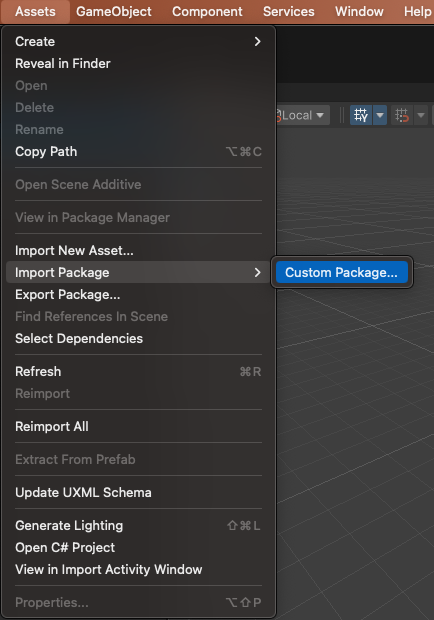
Importe o SDK do Cardboard.
- Importe o SDK do Cardboard seguindo o Guia de início rápido do Google Cardboard para Unity.
Ajuste as configurações de cena compatíveis com o Google Cardboard.
Adicione o script ObjectController a todos os objetos interativos na cena.
No painel Hierarchy, navegue até Tesouro e selecione a forma de Icosaedro
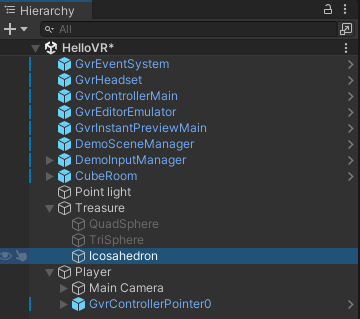
No painel "Inspetor" à esquerda, no componente "Script", selecione o script do ObjectController.
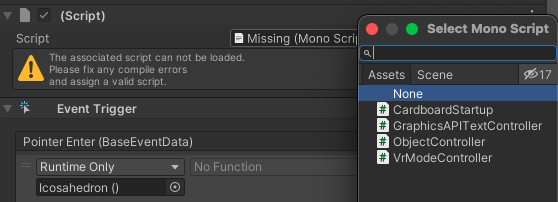
Repita o processo nas três formas.
Arraste o script CardboardReticlePointer.cs até Player > Main Camera > GVRReticlePointer.
O script está localizado em
Packages/com.google.xr.cardboard/Runtime/CardboardReticlePointer.cs.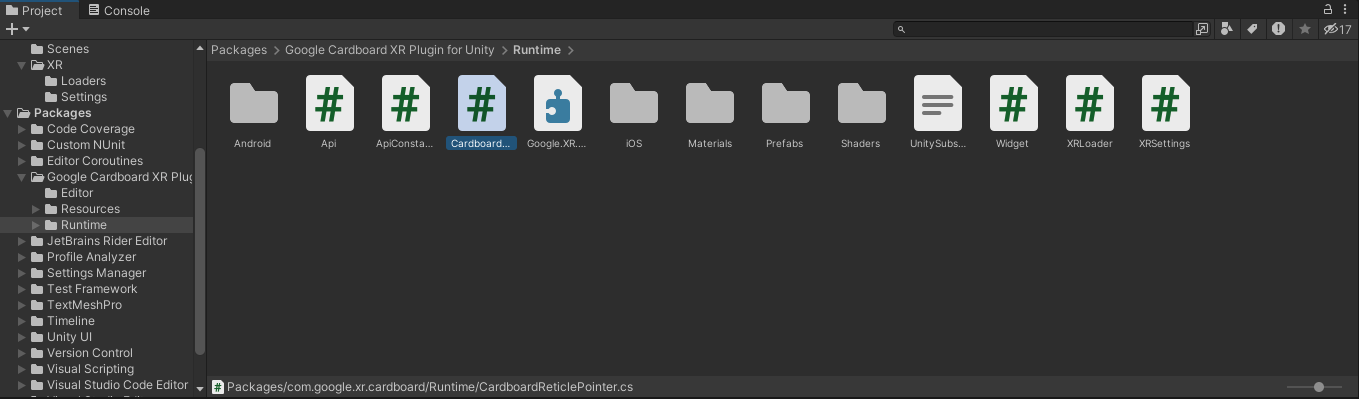
Arraste o script CardboardStartup.cs para o CubeRoom.
O script está localizado em
Assets/Samples/Google Cardboard XR Plugin for Unity/<version>/ Hello Cardboard/Scripts/CardboardStartup.cs.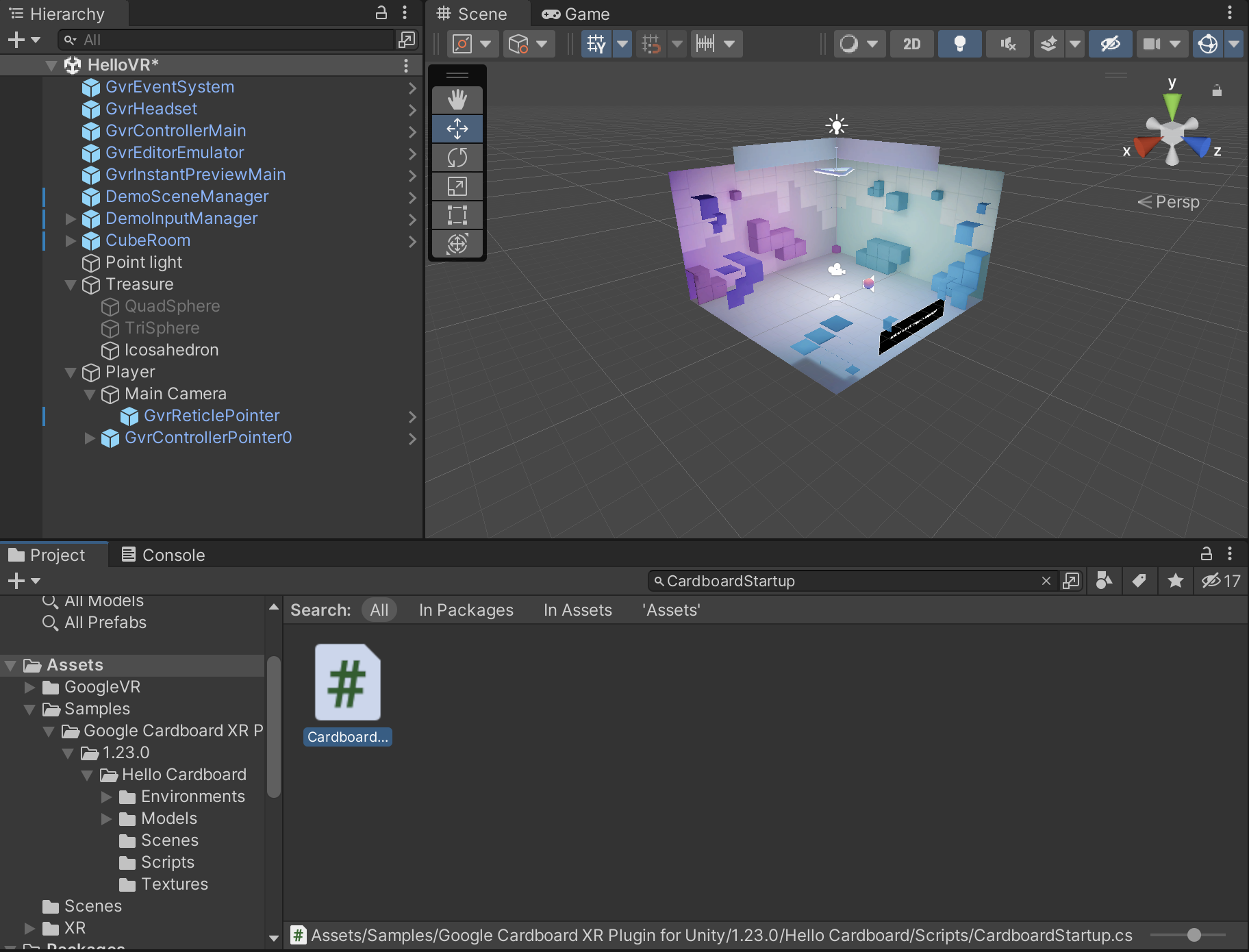
Selecione Player > Main Camera e, no painel do inspetor, adicione o componente Tracked Pose Driver.
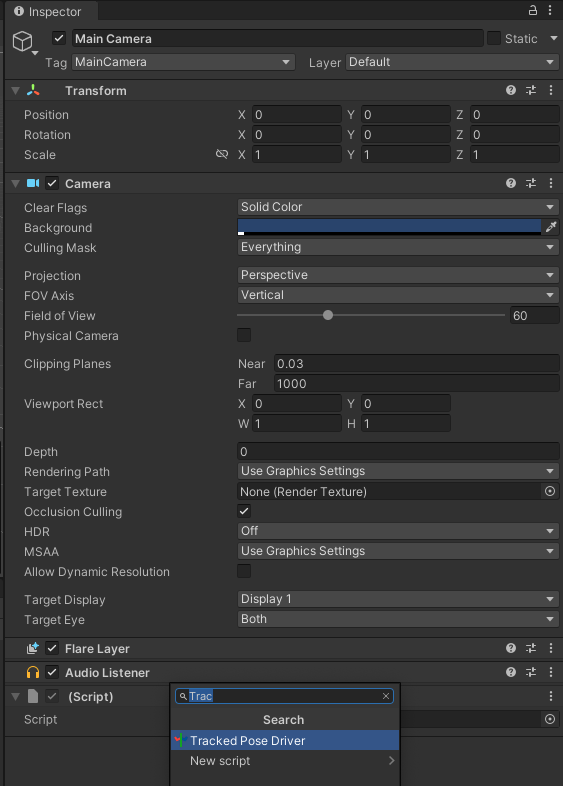
Configure e crie seu projeto.
- Siga o guia de configuração fornecido no Guia de início rápido do Google Cardboard para Unity para seu dispositivo.
